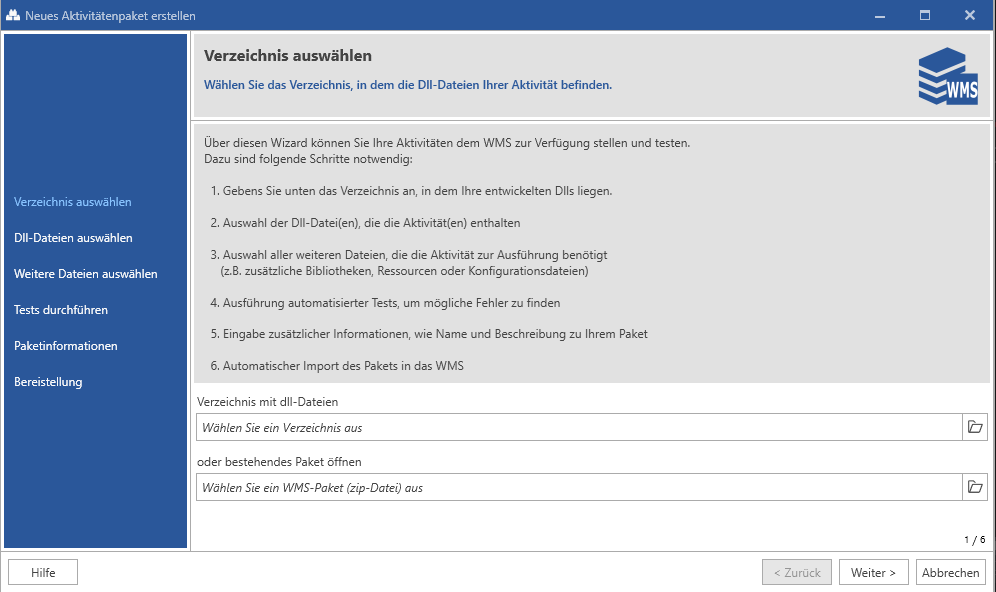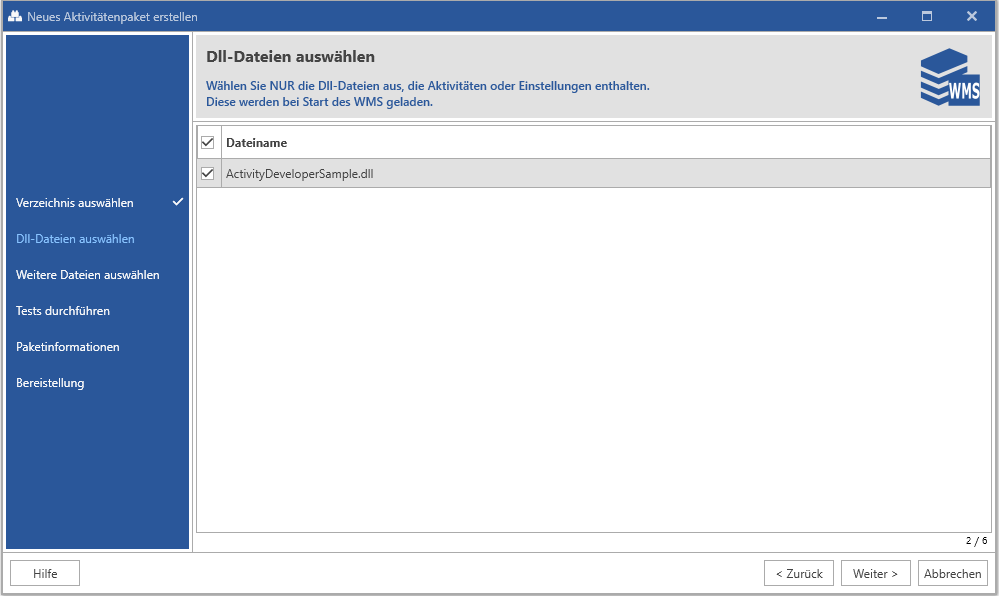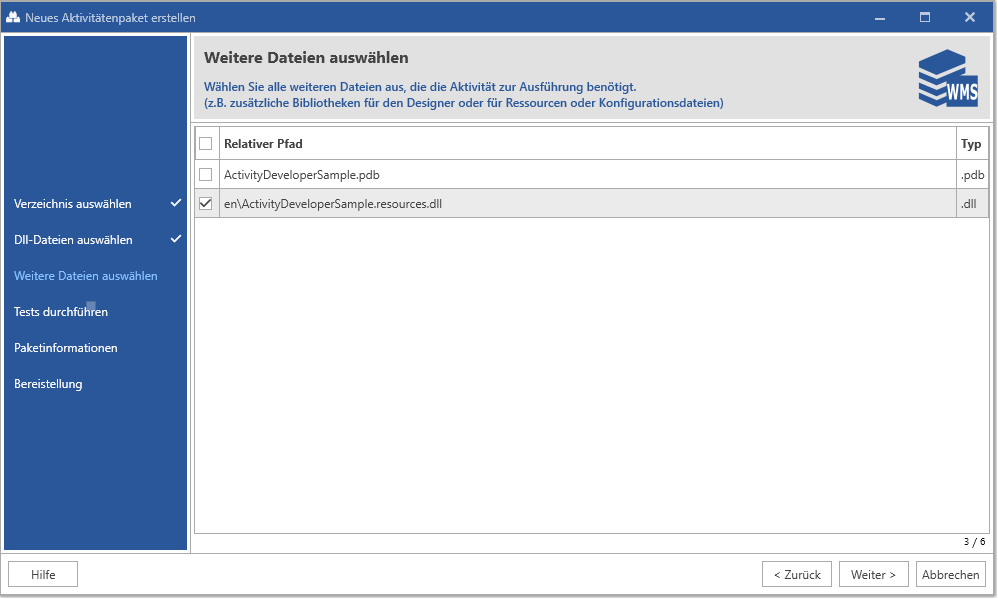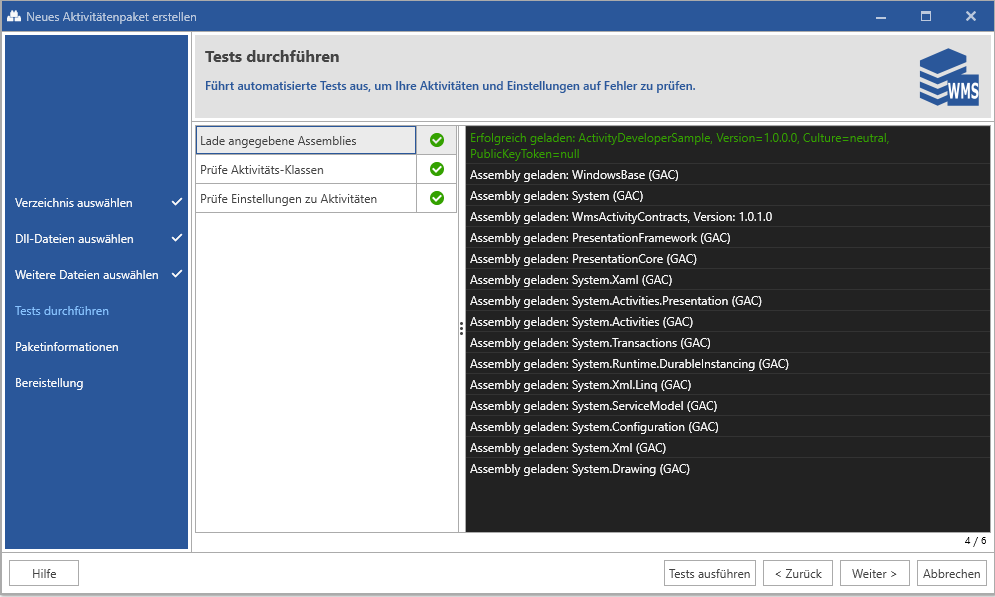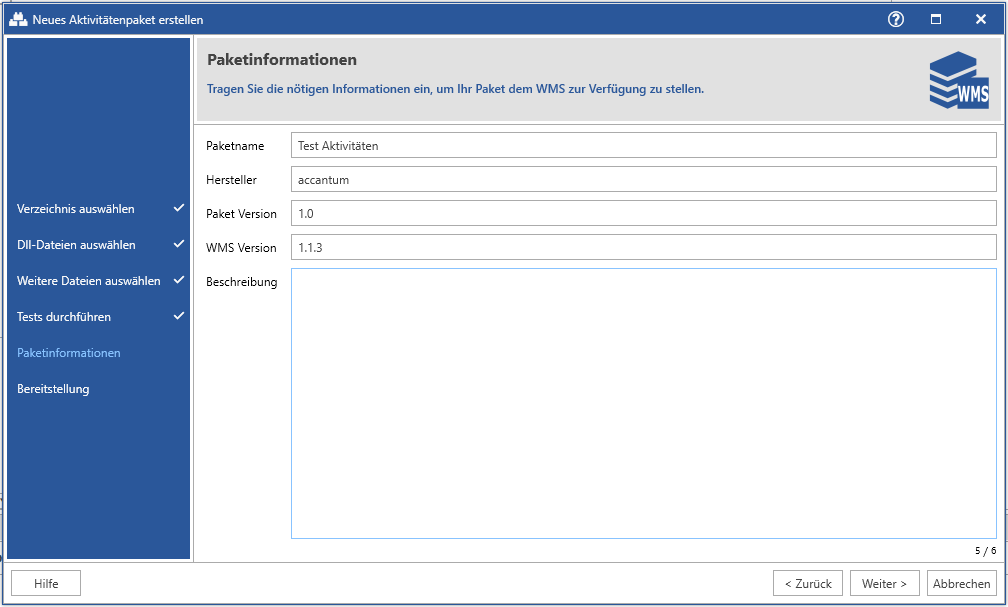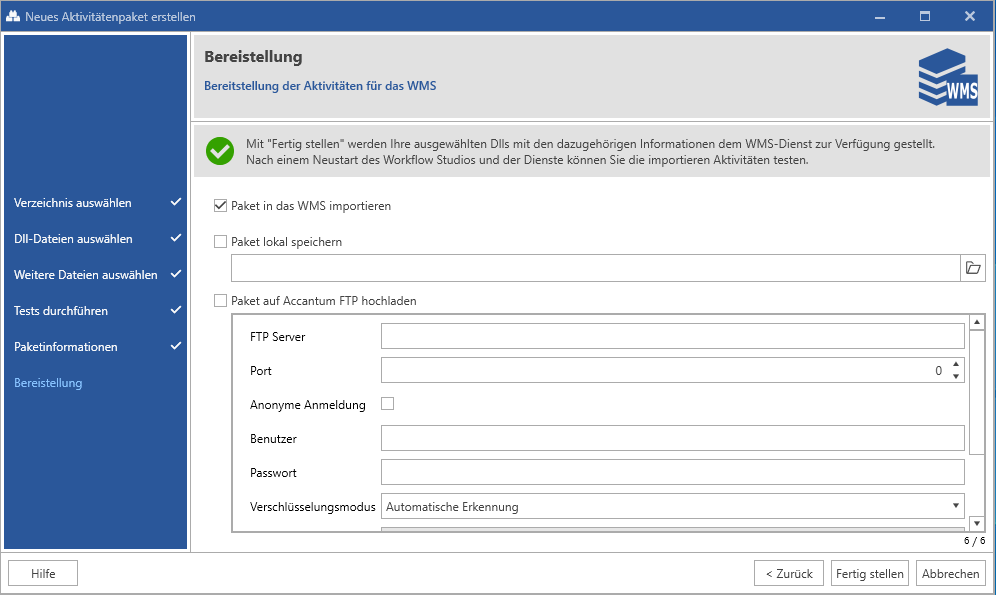Bereitstellung der DLLs
Dieser Wizard hilft Ihnen, Ihre entwickelten Aktivitäten für das WMS aufzubereiten. So können Sie die Aktivität(en) im Workflow Studio testen.
Entwicklerlizenz
Um diesen Wizard verwenden zu können, benötigen Sie eine WMS Entwicklerlizenz. Ohne diese Lizenz ist das Menü "Entwicklung" nicht sichtbar.
WmsActivityContracts
Seit WMS 1.0.2 müssen Sie die WmsActivityContracts.dll nicht mehr mitliefern. Beim Importieren von Aktivitäten-Paketen wird immer die aktuelle Version der WmsActivityContracts.dll des WMS Workflow-Studios verwendet.
Beachten Sie deshalb, möglichst mit der aktuellen Version zu arbeiten.
Verzeichnis auswählen
Hier können Sie einen Ordner auswählen, in dem Ihre ".dll" Dateien enthalten sind. Alternativ können Sie ein bereits bestehendes Aktivitäten-Paket importieren.
In der Regel wählen Sie hier das Output-Verzeichnis ihres C#/VB-Projektes aus (<Projektverzeichnis>/bin/Release).
Dll-Dateien mit Aktivitäten auswählen
Wählen Sie hier nur die ".dll" Dateien aus, die ihre Aktivitäten enthalten.
Alle weiteren dll-Dateien fügen Sie erst im folgenden Schritt hinzu
Wichtig, dass Sie hier nur die dlls auswählen, die Ihre Aktivitäten enthalten (i.d.R eine) und nicht referenzierte Drittanbieter (z.B. Newtonsoft, SAP-Bibliotheken etc.). Ansonsten kann es zu Fehlern kommen, wenn eine andere Aktivität die selben dlls verwendet.
Weitere Dateien auswählen
Wählen Sie hier zusätzliche Dateien aus, die Ihre Aktivitäten zur Ausführung benötigen.
Dazu gehören die weiteren dll-Dateien aus ihrem Output-Verzeichnis, sowie eventuell Bild- oder Textdateien, die die Aktivitäten benötigen
Sollten Sie Ihre Aktivität mehrsprachig entwickelt haben, wählen Sie auch die resources.dll aus
Tests durchführen
Hier werden automatisierte Tests durchgeführt, um festzustellen, ob Ihre Aktivitäten erfolgreich in das WMS-Workflow-Studio importiert werden können.
Zusätzlich wird Ihr Aktivitäten-Paket auf übliche Fehler/Ungenauigkeiten überprüft.
Paket-Informationen
Hier können Sie Informationen angeben, um Ihr Paket in das WMS zu importieren.
Eigenschaft | Beschreibung |
|---|---|
Paketname | Name Ihres Aktivitäten Paketes |
Hersteller | Firma oder Name, |
Paket-Version | Die Version Ihres Paketes, |
WMS Version WMS 1.1.3 | Die Versionsnummer des WMS, das Sie zur Entwicklung verwenden. Wird automatisch vorbelegt, wenn Sie die WmsActivityContracts verwenden. Dient nur der Übersicht in System Administration - Zusätzliche Aktivitäten. Die Aktivitäten können unabhängig davon immer in jeder WMS-Version installiert werden. Es kann jedoch zu Fehlern kommen, sollte in einer älteren WMS-Version eine neuere Aktivität genutzt werden, die auf neue API-Schnittstellen zugreift. |
Beschreibung | Eine Optionale Beschreibung Ihres Pakets. z.B. Welche Schnittstellen sprechen Ihre Aktivitäten an oder eine allgemeine kurze Beschreibung der Funkion. |
Bereitstellung
Um Ihr Aktivitäten-Paket in das WMS zu importieren, wählen sie die Option "Paket in das WMS importieren" aus.
Zusätzlich können Sie ihr Paket lokal speichern, um es einfacher erneut in das WMS importieren zu können oder auf einen FTP-Server hochladen.
Nach "Fertig stellen" und dem Import Ihres Pakets, legt das WMS auf Ihrem Server unter C:\ProgramData\ACCANTUM\WmsActivities\ActivityUpdates\<Paketname> ihr Paket ab.
Nach einem Neustart des WMS-Dienstes werden alle Aktivitäten aus dem ActivityUpdates-Ordner geladen und unter
C:\ProgramData\ACCANTUM\WmsActivities\<Paketname> abgelegt.Starten Sie nun auch das Workflow Studio neu und testen Sie Ihre Aktivitäten
dll im ProgrammData austauschen
Sie müssen nicht bei jeder Code-Änderung den Wizard durchlaufen. Alternativ können Sie die dll im C:\ProgramData\ACCANTUM\WmsActivities\<Paketname> austauschen und das WMS neu starten.
Aktivität entfernen
Wenn Sie das Verzeichnis ihrer Aktivität im ProgramData-Verzeichnis löschen, wird die Aktivität aus dem WMS entfernt. Dazu müssen Sie den Dienst und das Workflow Studio vorher beeenden.
Entwickler-Lizenz anfordern
Um Ihre Aktivitäten mit wenig Aufwand schnell testen zu können, fordern Sie eine Entwickler-Lizenz an.
Nach Einspielen der Entwickler-Lizenz, steht Ihnen im Workflow Designer der Wizard zum Testen Ihrer Aktivitäten zur Verfügung.
E-Mail an Accantum
Folgenden Informationen benötigt Accantum:
- Name der Aktivität
- Beschreibung zu der Aktivität
- Type FullName (Namespace und Type-Name der Aktivität)
- z.B. ActivitySample.Activity.GetFiles.V01.GetFilesActivity
- Hersteller
- Bezeichnung für die Gruppe/Kategorie, der die Aktivität angehöhren soll
Erst mit diesen Informationen kann Accantum WMS Lizenzen für den Live-Betrieb ausstellen. Wie eine Aktivität im WMS nachinstalliert wird, können Sie unter "System Administration - Zusätzliche Aktivitäten" nachlesen.